Многие современные принтеры и многофункциональные устройства (МФУ) подключаются к компьютерам и ноутбукам не через классический USB, а посредством беспроводных технологий. В качестве такого интерфейса обычно используется Wi-Fi, особенно в офисах и на малых предприятиях, где необходимо совместное использование печатающего устройства. Давайте посмотрим, как подключить принтер Pantum M6500W через Wi-Fi и настроить его для оптимальной работы.
Pantum подключается к сети двумя способами:
- в режиме инфраструктуры — переключение осуществляется через беспроводной маршрутизатор;
- в режиме прямого подключения: принтер подключается к ноутбуку напрямую через Wi-Fi.
При любом подключении одновременно устройство будет работать только с одним компьютером!
Обзор и настройка печати на МФУ Pantum здесь:
Режим инфраструктуры
Для случаев, когда роутер поддерживает WPS, подключение и настройка устройства осуществляется нажатием одной клавиши на корпусе без участия компьютера:

Устройства будут автоматически подключаться, даже если точка доступа передает зашифрованный трафик и не транслирует SSID в сеть.
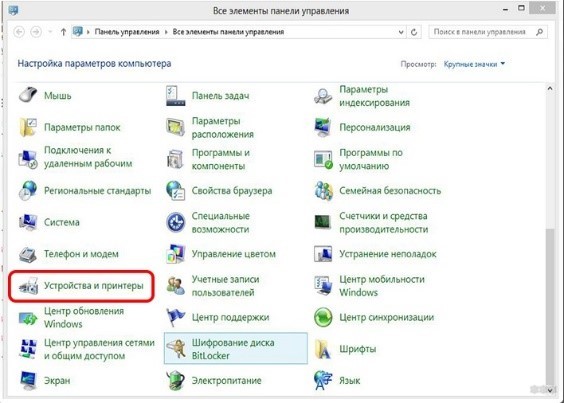
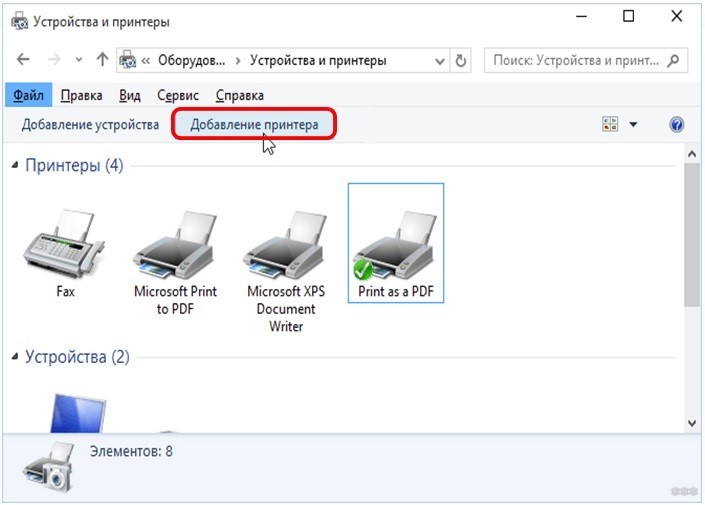
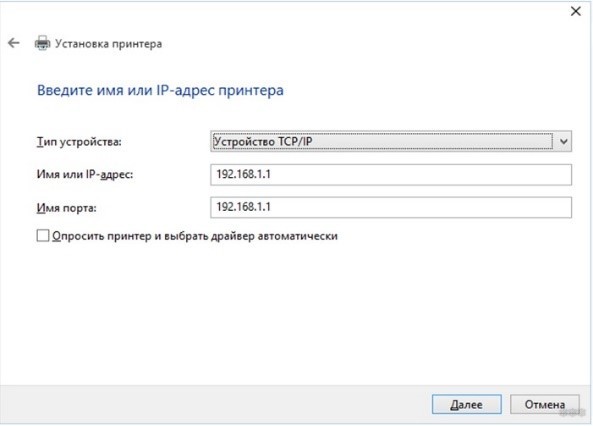
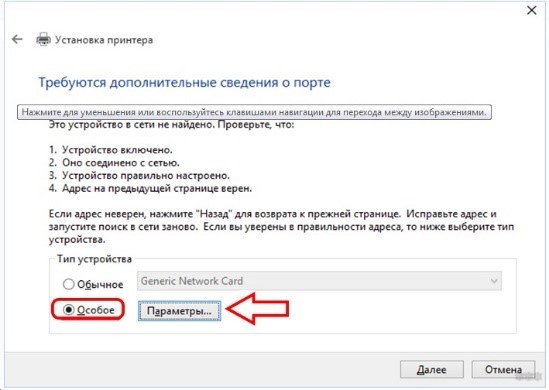
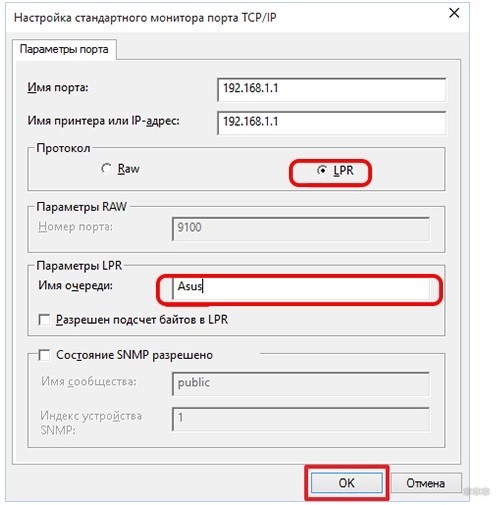
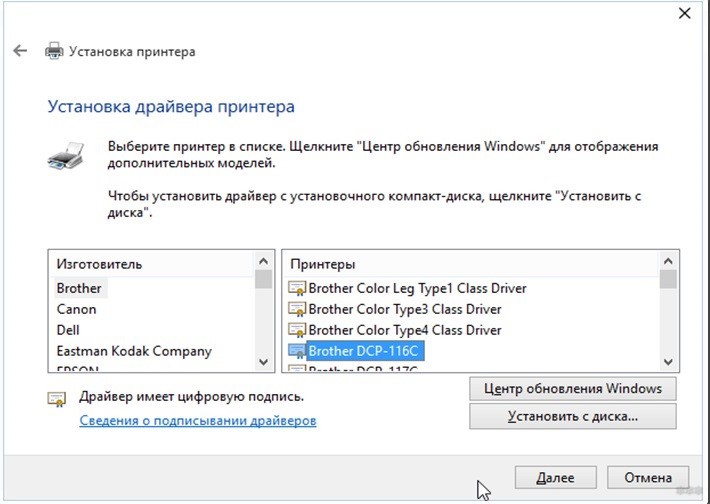
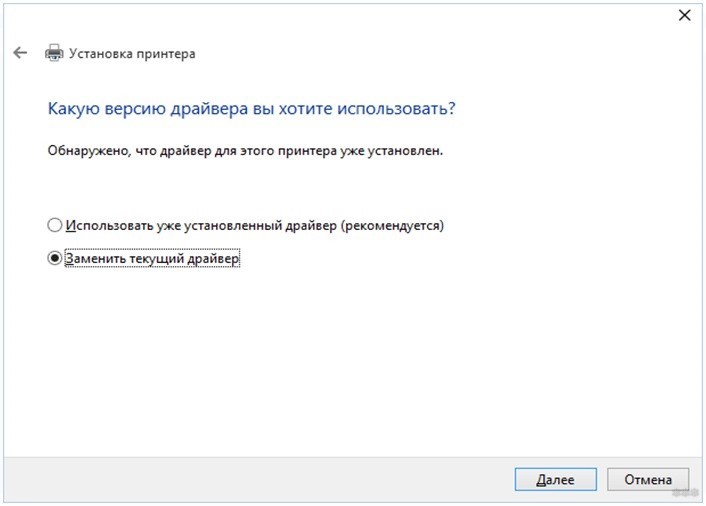
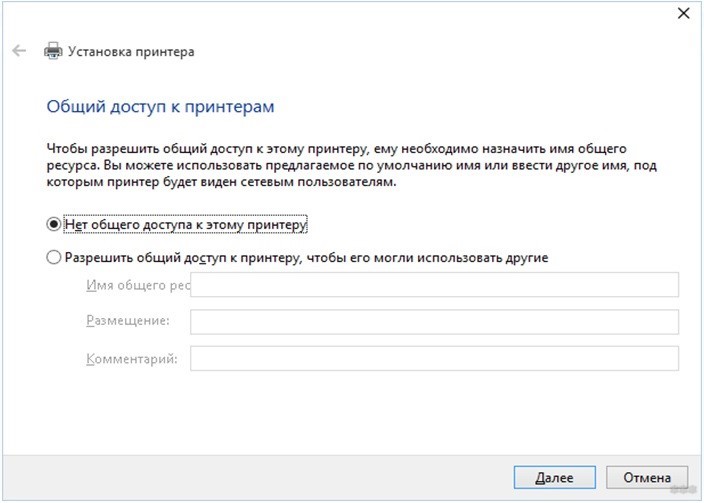
Прямое подключение
Как подключить любой принтер к ноутбуку смотрите здесь:
При подключении принтера к ПК через USB-кабель соедините их и запустите Pantum M6500W Wi-Fi Connection Setup Tool:
В том случае, если имя точки доступа не транслируется, его можно ввести вручную!
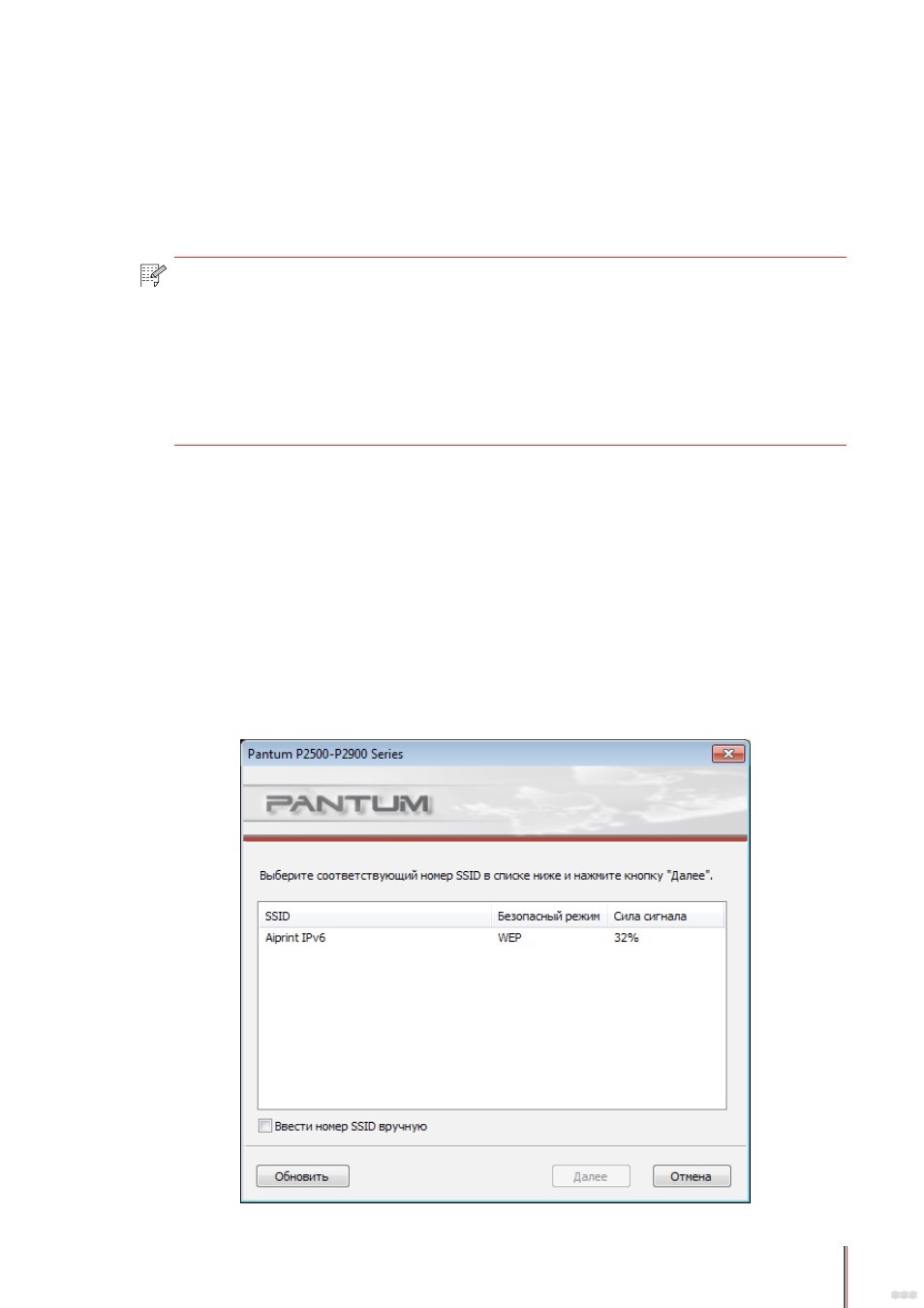
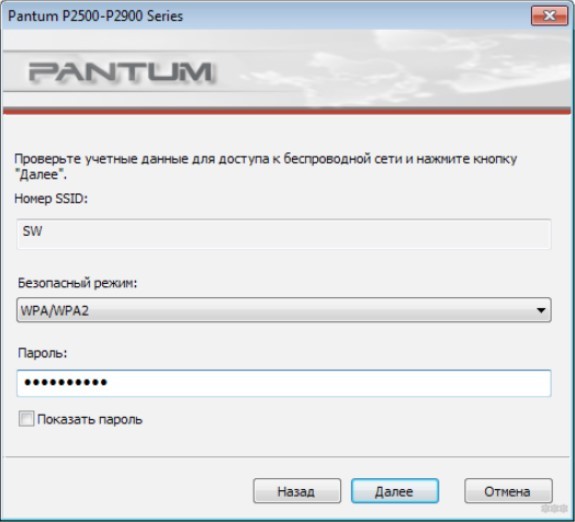
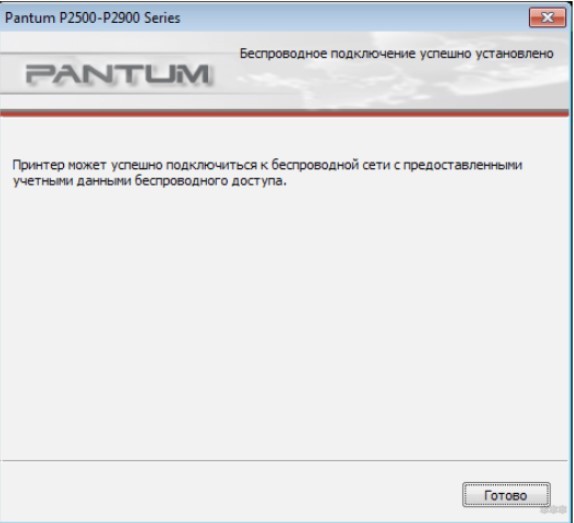
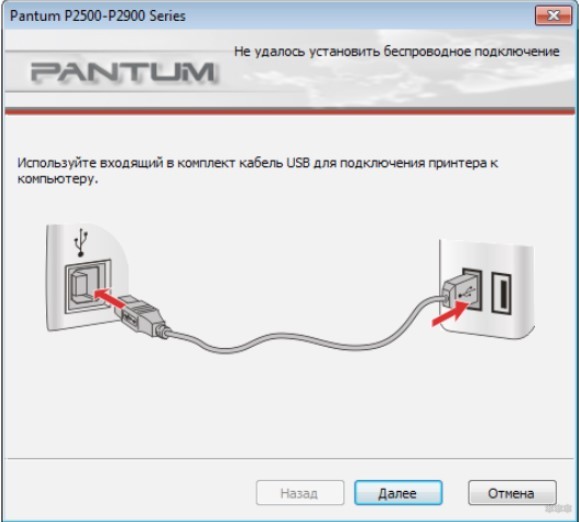
Подключив принтер Pantum M6500W напрямую к ноутбуку через Wi-Fi, пользователи могут подключаться к принтеру без ввода пароля, выполняя поиск в сети. Имя сети будет выглядеть как «Pantum-AP-XXXXXX», где XXXXXX будет заменено цифрами MAC-адреса.
Я не думаю, что у наших читателей возникнут какие-либо проблемы. Но в любом случае вы всегда можете написать в комментариях и задать любые вопросы!








